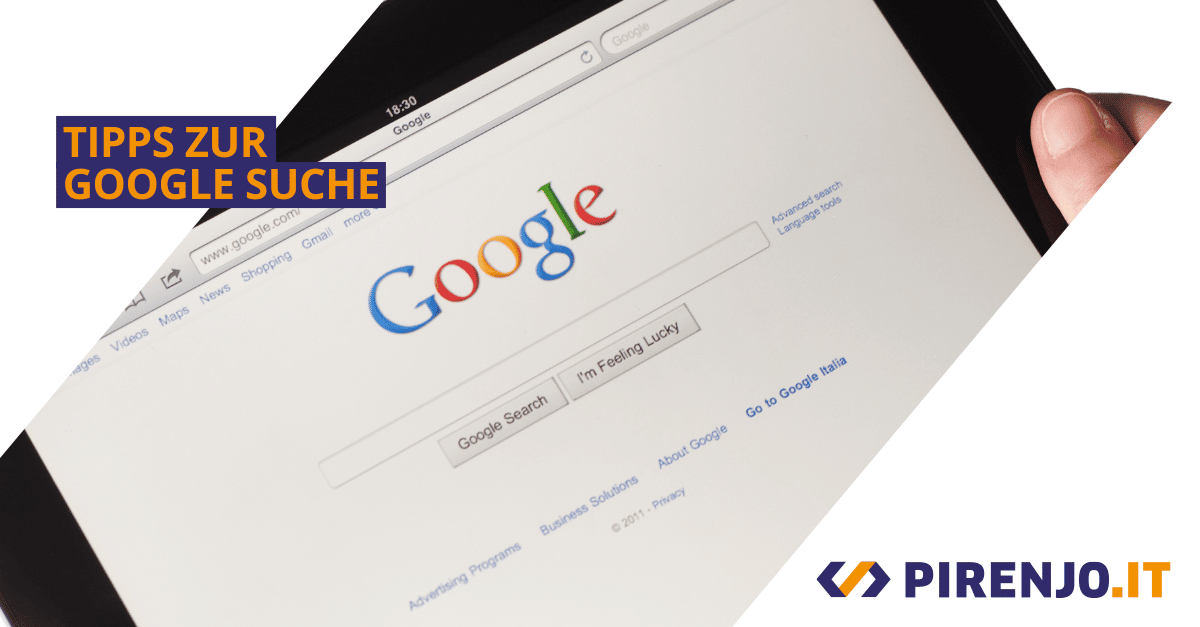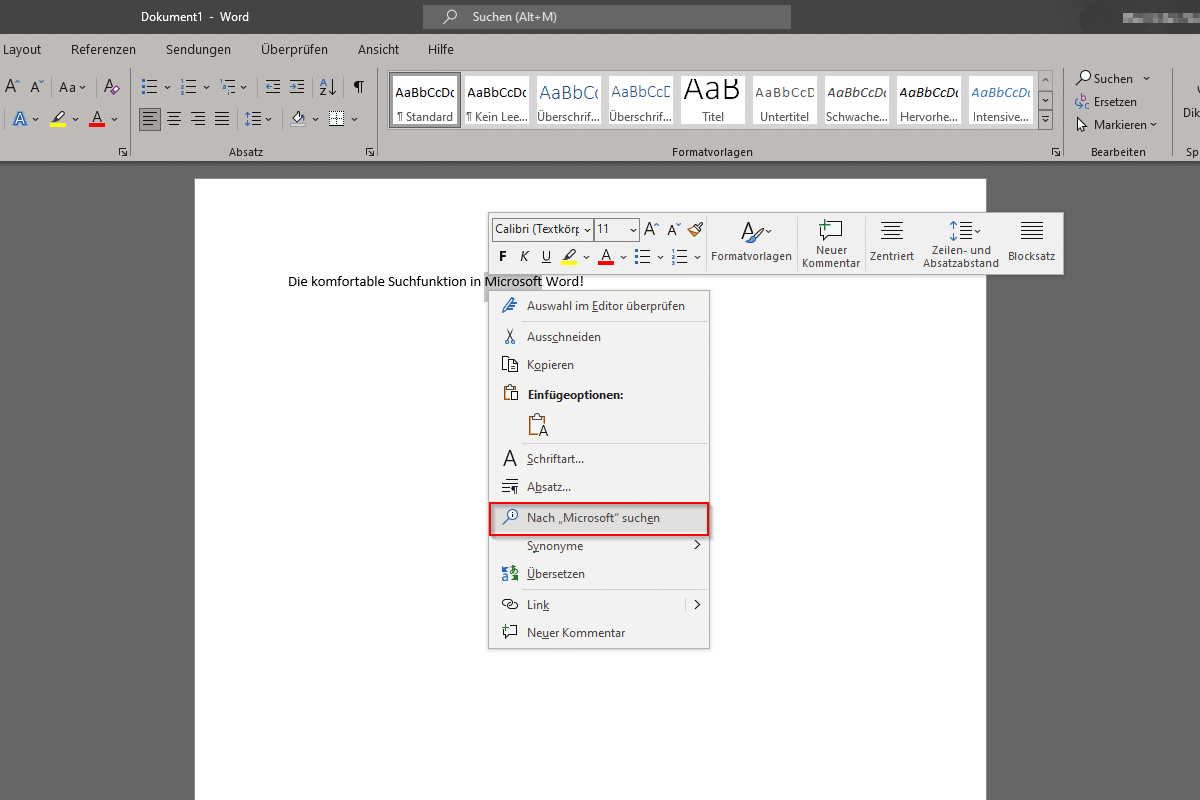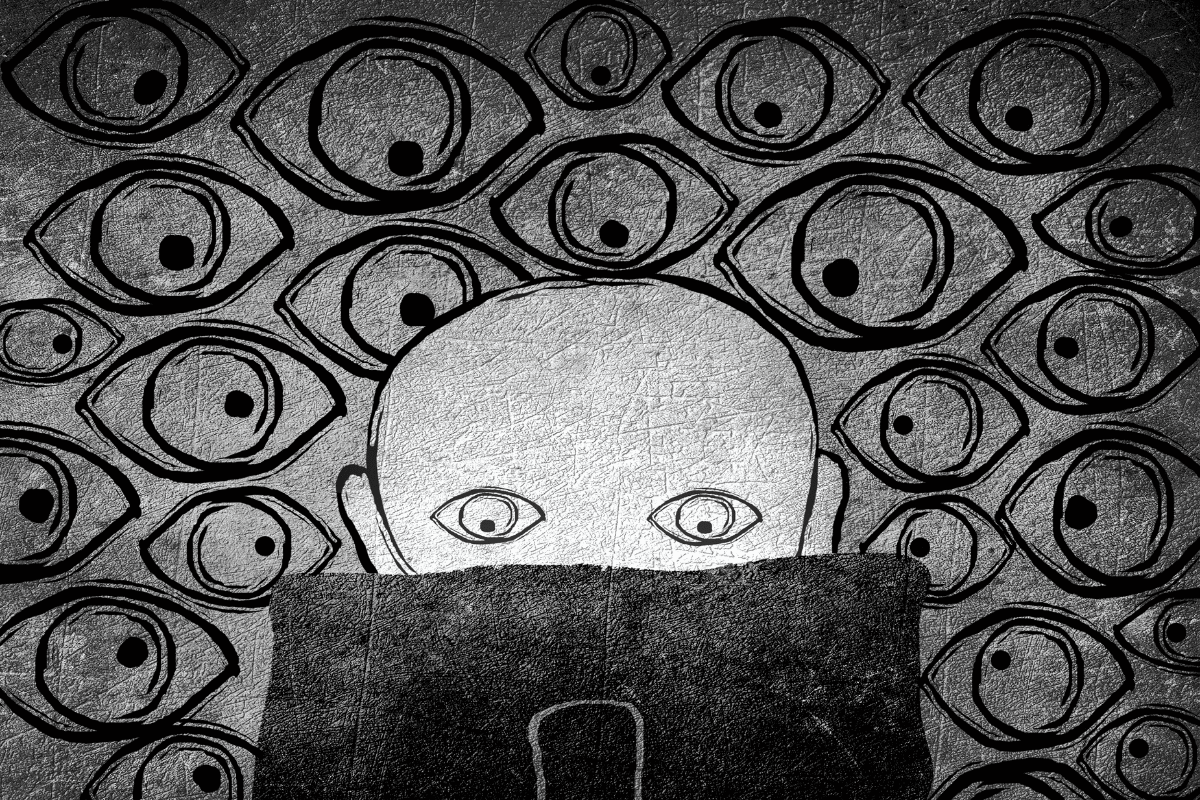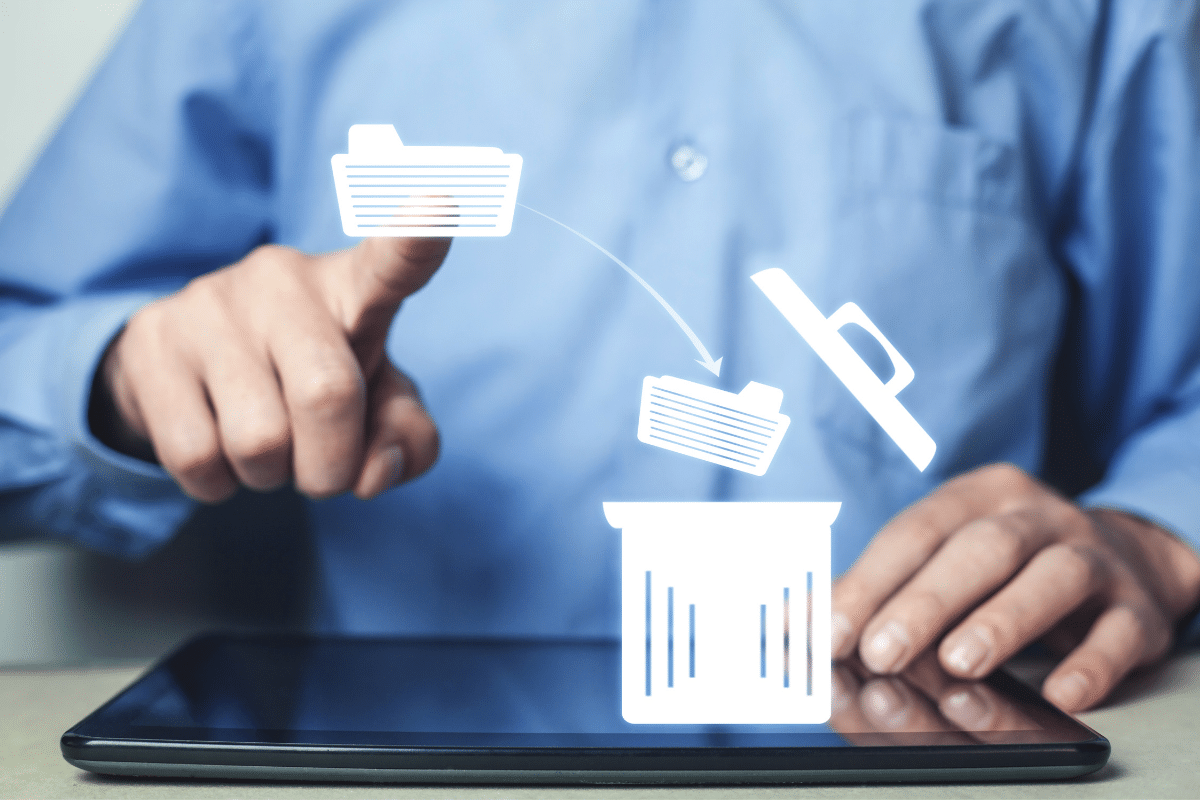Jede Minute werden über 2,4 Millionen Suchanfragen bei Google durchgeführt. Es ist oft die erste Anlaufstelle, wenn Menschen online gehen. Wären da nicht ein paar Tipps zur Google Suche von Vorteil?
Wir suchen täglich nach Informationen, sowohl für private als auch für berufliche Zwecke und oft kann die Suche nach den richtigen Informationen viel Zeit in Anspruch nehmen. Vor allem, wenn man sich durch unzählige irrelevante Ergebnisse wühlen muss.
Eine Studie des Beratungsunternehmens McKinsey hat ergeben, dass Arbeitnehmer durchschnittlich 1,8 Stunden pro Tag oder 9,3 Stunden pro Woche mit der Suche und Beschaffung von Informationen verbringen. Dies kann zu einem Einbruch der Produktivität führen, da jeden Tag mehr Ergebnisse im Internet zu finden sind.
Eine Möglichkeit, bei Ihren privaten und arbeitsbezogenen Suchvorgängen Zeit zu sparen, besteht darin, einige „geheime“ Google-Suchtipps zu lernen. Diese helfen Ihnen, Ihre Suchergebnisse einzugrenzen und Ihre Produktivität zu steigern, indem Sie die benötigten Informationen schneller finden.
Suche nach einer bestimmten Website mit „site:“
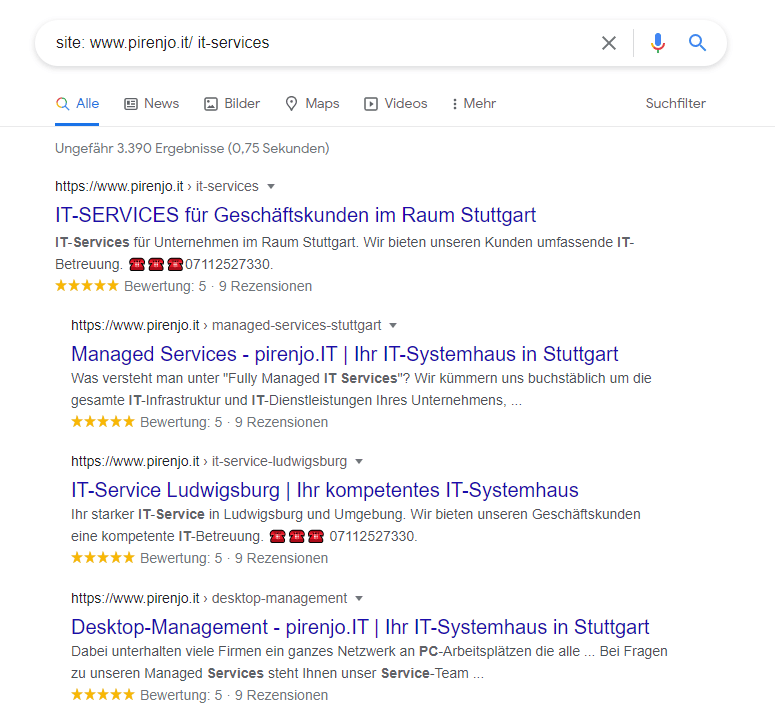
Suchen Sie bequem nach Schlagworten auf einer bestimmten Webseite.
Manchmal müssen Sie Informationen auf einer bestimmten Website finden. Zum Beispiel könnten Sie eine staatliche Statistik suchen, von der Sie wissen, dass es sie gibt, die Sie aber mit einer allgemeinen Suche nicht finden können.
Mit der Funktion „Site“ können Sie in Google nach Stichworten auf einer bestimmten Website suchen.
Geben Sie in die Suchleiste Folgendes ein: site:(site url) (Stichwort)
Dadurch werden nur Suchergebnisse für diese eine bestimmte URL angezeigt.
Fluginformationen finden, ohne Google zu verlassen
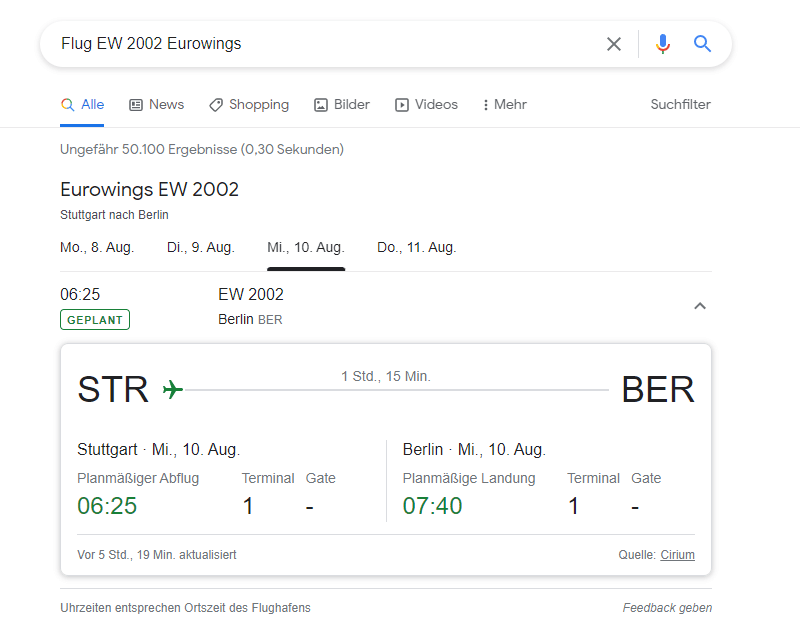
Finden Sie Flüge ganz bequem anhand der Flugnummer in der Google Suche.
Wenn Sie auf Fluginformationen zugreifen müssen, sind Sie oft unterwegs. Entweder machen Sie sich auf den Weg zum Flughafen oder warten auf jemanden, der ankommt. Wenn Sie mehrere Seiten in Ihrem Browser laden müssen, kann das wertvolle Zeit kosten. Rufen Sie stattdessen Ihre Flugergebnisse direkt von Google ab.
Geben Sie einfach die Flugnummer und den Namen der Fluggesellschaft ein, und Sie erhalten eine Auflistung der Fluginformationen, ohne dass Sie auf eine andere Seite klicken müssen. Sie können sogar per Tabulator die Fluginformationen für denselben Flug an verschiedenen Tagen auswählen.
Suche nach Dokumenttypen mit „filetype:“

Mit der Suche nach bestimmten Dateitypen lassen sich z.B. gezielt Präsentationen finden.
Wenn Sie gerade damit beauftragt wurden, eine Präsentation zum Thema nachhaltige Energie zu erstellen, kann es hilfreich sein zu sehen, was andere zum selben Thema gemacht haben.
Die Suche auf Websites kann Ihnen viele Details liefern, aber die Suche nach einer anderen PowerPoint-Präsentation kann Ihnen noch mehr Einblicke in die Art und Weise geben, wie andere diese Informationen in Form einer Präsentation umgesetzt haben.
Google verfügt über eine Suchfunktion, mit der Sie nach einem Dateityp suchen können. Anstelle von Webseiten werden dann Dateien des gesuchten Dateityps in den Ergebnissen angezeigt.
Um diese Funktion zu verwenden, geben Sie Folgendes ein: filetype:(type) (Stichwort)
Wenn Sie eine PowerPoint-Präsentation zum Thema nachhaltige Energie finden möchten, können Sie in der Suchleiste Folgendes eingeben: filetype:ppt nachhaltige Energie.
Alle Ergebnisse sind nun PPT-Präsentationen.
Sie können diese Funktion auch für andere Dateitypen verwenden, wie z. B.:
- DOC
- XLS oder XLSX
- SVG
- u.v.m.
Den Zeitrahmen über den Link „Suchfilter“ eingrenzen
Es ist frustrierend, wenn man etwas wie eine Bevölkerungs- oder Cybersicherheitsstatistik sucht und Ergebnisse erhält, die zu alt sind, um relevant zu sein. Sie können wertvolle Zeit damit verbringen, durch die Suchergebnisse zu blättern, oder Sie können Google mitteilen, in welchem Veröffentlichungszeitraum Sie suchen möchten.
Um Ihre Suchergebnisse auf einen bestimmten Zeitraum einzugrenzen, gehen Sie wie folgt vor:
- Geben Sie Ihr Stichwort ein und klicken Sie auf „Suchen“.
- Klicken Sie unter der Suchleiste auf den Link „Suchfilter“.
- Klicken Sie auf den Link „Beliebige Zeit“.
- Wählen Sie „Zeitraum festlegen…“.
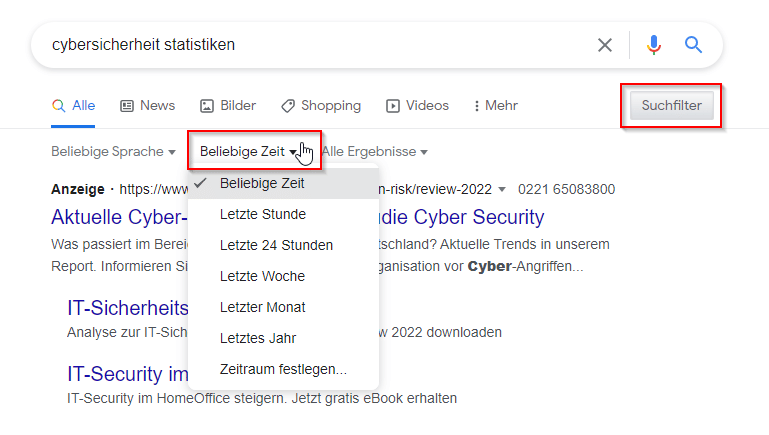
Legen Sie den Zeitraum fest, in dem die Suchergebnisse veröffentlicht wurden.
Sie können aus voreingestellten Zeitrahmen wählen, z. B. die letzte Stunde oder das letzte Jahr, oder Sie können einen benutzerdefinierten Zeitraum für Ihre Ergebnisse festlegen.
Ähnliche Seiten mit „related:“ aufspüren
Wenn Sie ein Thema online recherchieren, ist es oft hilfreich, ähnliche Websites zu finden wie die, die Sie gerade besuchen. Die Suche nach ähnlichen Websites kann auch hilfreich sein, wenn Sie ein bestimmtes Produkt oder eine bestimmte Dienstleistung online suchen und einen Vergleich anstellen möchten.
Google kann Ihnen eine Liste verwandter Websites anzeigen, wenn Sie die Funktion „related“ verwenden.
Geben Sie in Ihrer Suchleiste Folgendes ein: related:https://website.com
Eine weitere Möglichkeit, wie Sie diesen Suchtipp nutzen können, ist die Suche nach Konkurrenten, indem Sie die URL Ihrer eigenen Website in die Suche eingeben.
Mit „-(Stichwort)“ unerwünschte Ergebnisse ausblenden
Nicht relevante Ergebnisse sind eine der größten Zeitfresser bei der Online-Suche. Sie müssen sich durch Ergebnisse blättern, die nichts mit dem zu tun haben, was Sie eigentlich suchen, nur weil sie ein verwandtes Stichwort enthalten.
Ein Beispiel: Sie suchen das Ruby Slipper Cafe in New Orleans. In Ihren Suchergebnissen erhalten Sie jedoch immer wieder Seiten, die sich auf den Film „Der Zauberer von Oz“ beziehen. Sie können diese irrelevanten Ergebnisse mit der Funktion für negative Suchwörter eliminieren.
Geben Sie einfach ein: (Stichwort) -(Stichwort)
Im Grunde setzen Sie einfach ein Minuszeichen vor ein Stichwort, das Sie von Ihrer Suche ausschließen möchten. Im obigen Beispiel würden Sie eingeben: ruby slippers -oz.
Sie suchen nach weiteren Möglichkeiten, Ihre Produktivität zu steigern und Zeit zu sparen?
IT-Berater sind nicht nur für große Projekte da, wir können Ihnen auch helfen, die Produktivität in Ihrem täglichen Arbeitsablauf zu steigern, um Ihnen das Leben zu erleichtern. Buchen Sie jetzt einen Termin für ein 15-minütiges Gespräch und erfahren Sie, wie unsere IT-Experten von pirenjo.IT auch Ihnen weiterhelfen können.